Anschlüsse
Bei den Anschlüssen wurde nicht gespart und alle moderne Varianten mindestens einmal verbaut. Vorhanden sind von links nach rechts Audio-in, Audio-out, zweimal HDMI, DVI und DisplayPort. Der ganz rechte Stecker versorgt zudem die beiden seitlichen USB-3.0-Anschlüsse mit Daten und Strom.
Neben den beiden erwähnten USB-3.0-Anschlüssen befindet sich im linken Rahmen auch ein Kopfhöreranschluss. Wir hätten uns die USB-Plätze an einer ähnlichen Position gewünscht, da diese dort einfacher erreichbar gewesen wären.
An der aktuellen Stelle sind sie zwar auch nutzbar, es muss aber beim Einstecken länger probiert werden, da auch ein kurzer Blick zur Seite kaum einen Blick auf die eigentlichen Ports freigibt.
Bedienung
Die Bedienung erfolgt über drei Tasten auf der Rückseite des Gerätes. Es muss daher mit der Hand um die untere Monitorkante gegriffen werden, um eine Einstellung durchführen zu können. Ist der Monitor sehr niedrig eingestellt, könnte es dabei Probleme geben. Außerdem sind die Tasten von vorne nicht beschriftet, so dass diese erst gesucht werden müssen. Dabei muss genau gefühlt werden, da sich auch der Power-Knopf in diesem Bereich befindet.
Eine der drei Tasten ist ein kleiner Joystick, der einen Großteil der Steuerung übernimmt. Letztere fühlt sich bei diesem aber sehr schwammig an. Auch der Druckpunkt ist nicht sonderlich angenehm, welcher bei den anderen beiden Tasten dagegen in Ordnung geht – allerdings werden diese nur für die hinterlegten Schnellfunktionen benötigt.
Glücklicherweise gibt es die Software G-Ignition, über die ebenfalls alle Einstellungen vorgenommen werden können. Verfügbar ist diese aktuell aber nur für Windows, außerdem muss das Gerät für eine Nutzung mit einem USB-Anschluss des Computers verbunden werden.
Die Einstellungen in der Software sind teilweise sogar umfangreicher als im OSD und vor allem übersichtlicher angeordnet. Das Highlight dürfte aber die Importfunktion sein. Über diese können Profile von Profispielern und auch anderen Gamern heruntergeladen werden, so dass theoretisch für jedes Spiel oder sogar jede Map eines Titels ein eigenes Profil angewandt werden kann. Zum Testzeitpunkt war die Auswahl noch sehr übersichtlich, sollte sich aber schnell erhöhen, da jeder Nutzer auch seine eigenen Profile für die Öffentlichkeit zur Verfügung stellen kann.
Noch moderner geht es über eine App im Smartphone, die ebenfalls zur Steuerung des Gerätes genutzt werden kann. Wir haben dies hauptsächlich mit einem Samsung S6, also per Android, getestet, aber auch für iOS steht eine App zur Verfügung. Die erste erfreuliche Nachricht erscheint direkt beim Installieren der App, diese möchte nämlich nur Zugriff auf die Bluetooth-Verbindung und benötigt ansonsten keine Rechte. Werden beide Geräte mit Bluetooth gekoppelt, sind anschließend so gut wie alle Funktionen des Monitors über diese App einstellbar. Die Reaktion auf dem Bildschirm wird mit einer leichten Verzögerung umgesetzt, die aber absolut im Rahmen liegt.
Als Besonderheit können unten rechts auf dem Monitor auch die Notifikationen des Handys eingeblendet werden. Dies kann sinnvoll sein, wenn mit einem Headset gespielt wird, da so bei allen eingehenden Anrufen oder auch WhatsApp-Nachrichten ein Symbol erscheint, wodurch man diese nicht mehr verpassen kann, auch wenn das eigentliche Klingeln überhört wurde. Für diese Eigenschaften muss es der App zusätzlich erlaubt werden, auf die Notifikationen zuzugreifen.
OSD
Die beiden Tasten bieten jeweils den Zugriff auf eine Schnellauswahl an. Mit der ersten kann der Eingang und mit der zweiten der Bildmodus gewählt werden. Wird mit dem Joystick nach oben oder unten gedrückt, kann zudem die Lautstärke und bei einem Druck nach links oder rechts die Helligkeit eingestellt werden. Mit einem festen Druck auf den Joystick öffnet sich das Menü des OSDs.
Das OSD besitzt neun Reiter, die aber nicht alle umfangreiche Unterpunkte besitzen. Im ersten Reiter befinden sich die Optionen für Helligkeit, Kontrast und die Farbeinstellungen. Unter den erweiterten Einstellungen ist unter anderem auch die Overdrive-Funktion versteckt.
Die beiden Smart-Funktionen stellen wir im nachfolgenden Abschnitt noch genauer vor. Bei der Wahl des Signals und des Tons gibt es keine Besonderheiten, die hervorgehoben werden müssten.
Unter dem Abschnitt „Bluetooth“ kann außerdem nur die Funktion angeschaltet und die Kopplung mit einem Gerät vorgenommen werden. Der einzige weitere interessante Abschnitt sind daher die allgemeinen Einstellungen. Dort lässt sich unter anderem die automatische Helligkeitsanpassung über den Sensor oder die Helligkeit der LEDs am Monitor justieren.
Über die Tastenkombination „Powerknopf + Joystick nach oben“ kann außerdem noch ein Administrationsmenü aufgerufen werden. Dort kann der Bereich, in dem FreeSync unterstützt wird, auf 56 bis 144 Hz oder 35 bis 90 Hz festgelegt werden. Je nach Spiel und Leistung der Grafikkarte kann so insgesamt ein sehr großer Bereich abgedeckt werden. Wieso diese nicht so unwichtige Funktion kompliziert im Administrationsbereich versteckt wird, ist dagegen unverständlich.








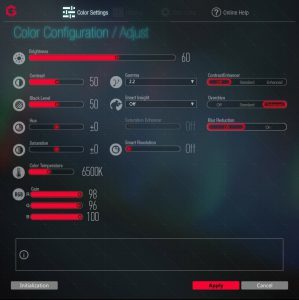
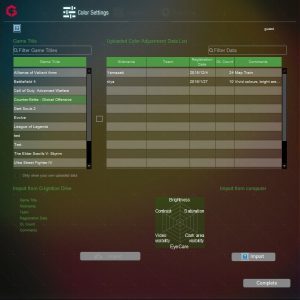
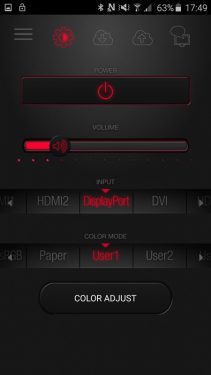
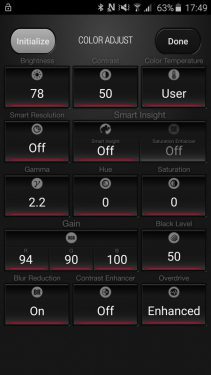
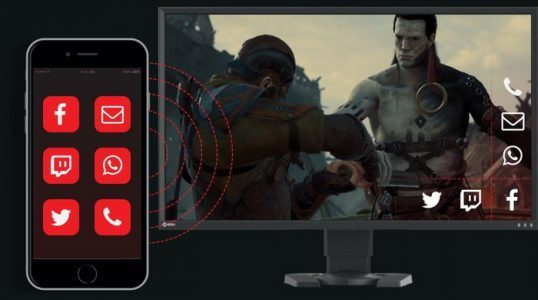
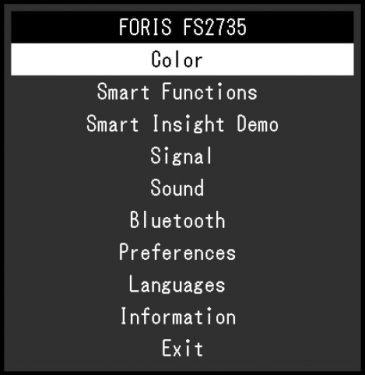





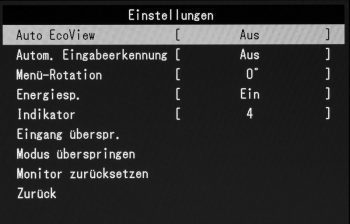


























Diese Bewertung obliegt dem Testredakteur und ist deshalb subjektiv geprägt. Wobei bei einem Gaming-Monitor aufgrund der kräftigeren Farbdarstellung in diesem Fall wohl nicht extrem entspiegelt wurde, wie beispielsweise bei einem Business- oder Grafik-Monitor.
„Die Bildschirmfläche ist matt und spiegelt nicht.“ kann ich so nicht bestätigen.
Der Display ist nur mattiert und spiegelt sehr wohl noch etwas. Helle Objekte sind im Display mit klaren harten Kanten erkennbar, wenn auch gedämpft.
der Eizo EV2736W ist (besser) Entspiegelt und zeigt selbst sehr helle Objekte ohne erkennbare Lichtkanten.
Den FS2736 muss ich wegen dieser falschen Bewertung leider zurücksenden 🙁
PS: wie wertet PRAD dann „komplett“ entspiegelte Displays ?
„Wirksam entspiegelt“ ?
@Seb89
vielleicht ein wenig spät…
Schon probiert Motion Blur reduction (Unschärfereduzierung) einzuschalten?
findest du unter „Farbe“ und „Erweiterte Einst.
Eventuell prüfen ob „Auto EcoView“ aktiv ist unter „Einstellungen“
Ansonsten gibt ein Programm namens „f.lux“ das reduziert die Helligkeit und gibt dem Bild „Wärme“, soweit ich weiß kann man stärke etc. einstellen, habe es nicht lange benutz.
lg
Hat noch jemand eine Idee was ich noch machen könnte… habe den Monitor seit ca. 1,5 Wochen und nach längerer Nutzung starkes Augenbrennen..
Die Helligkeit kann man nicht wirlich groß runterdrehen, da Text etc. sonst zu schwer lesbar wird. Ich habe hier bisher mit Werten zwischen 70 und 85 getestet.
Was ich nun soeben gemacht habe, ist, dass ich die Farbwerte insgesamt runtergedreht habe und den Blauwert/Blauanteil im Verhältnis zu rot/grün noch ein wenig weiter runtergedreht… Mache mir jedoch sorgen, dass das nicht wirklich Abhilfe schafft.
Hat noch jemand eine Idee?
Mit meinem alten LG W2452V kannte ich solche Probleme nicht… Dort hatte ich die Helligkeit allerdings auch auf 20 oder noch niedriger runtergedreht. Werte die beim FS2735 undenkbar sind…
Hatte den Monitor eigentlich unter anderem gekauft weil ich dachte, dass durch den Helligkeitssensor noch ein wenig augenfreundlicheres/ergonomischeres Arbeiten/Zocken möglich ist. Aber bin durch die Probleme die ich bis jetzt damit habe ein wenig enttäuscht…
@tofrost
kannst du mir einmal erklären wie du das mit der Einstellung Freesync nur aktiv bei 35 bis 90Hz und ansonsten ULMB gemacht hast?
Ich muss immer im Adminmenü Display 1.2 wählen damit ich überhaupt ULMB einstellen kann, was dann natürlich bedeutet das kein Freesync stattfindet.
Wenn ich dich richtig Verstanden habe, schaltet dein Monitor automatisch auf Freesyn um sobald du im Bereicht von 35 bis 90Hz bist, oder?
Danke und Gruß
Jay
@Bloodie
Ich sehe das z.B. genau anders herum. Die zweiteilige Freesync Einstellung ist für mich von enomrmen Vorteil. ULMB funktioniert nie zusammen mit Freesync (oder Gsync). Und bei 90+ Frames ziehe ich ULMB jederzeit einer der Sync-Technologien vor. *Sync ist eigentlich nur bei wenigen Frames interessant. Deshalb ist Freesync im bereich 35 bis 90Hz immer aktiv, während ULMB darüber aktiviert ist. Für mich genau richtig.. und bei hohen Frames empfehlen sowohl Nivdia als auch ATI immer ULMB anstelle ihrer Sync-Technologien einzusetzen.
Insgesamt klingt das alles sehr gut, aber das mit Freesync zeigt mal wieder, dass Freesync nicht so ausgereift ist wie Gsync.
Im test heisst es: „Der Monitor bietet zudem die Besonderheit an, die Zuschaltung der Funktion für zwei Bereiche einzustellen, wodurch insgesamt ein größerer Bereich abgedeckt werden kann. Möglich ist eine Zuschaltung bei 35 bis 90 Hz oder 56 bis 144 Hz.“
Das klingt ja eher danach als wäre dies etwas positives….aber es ist klar ein nachteil.
Man muss vorher bei jedem Spiel schauen, wieviel fps man schaffen kann und den entsprechenden Bereich einstellen. Sowas gibt es meines Wissens nicht bei Gsync, dort geht der Bereich normal von 30 bis zu den vollen 144 Hz und das empfinde ich als deutlichen Vorteil.
Und ich bin wahrlich kein Nvidia Fanboy und war auch immer dagegen für Gsync 100+ Euro mehr für einen Monitor zu bezahlen, aber es scheint ja wirklich das bessere System zu sein.
Abgesehen davon ist der Monitor doch etwas zu teuer und mein nächster Monitor soll 21:9 haben. Da muss ich wohl noch etwas warten, bis der perfekte Monitor erscheint und preislich nicht übers Ziel hinausschiesst.